Registrazione con zoom
Usare lo zoom ottico dell'obiettivo per zoomare verso telefoto o grandangolo.
Ruotare la ghiera dello zoom.
(T): Telefoto
(W): Grandangolo

 Sulla schermata di registrazione viene visualizzata la lunghezza focale.
Sulla schermata di registrazione viene visualizzata la lunghezza focale.

|
|
[Zoom di ritaglio (Foto)]
![]()
![]()
![]()
![]()
![]()
![]()
![]()
![]()
Taglia la parte centrale dell’immagine per aumentare l’effetto telescopico senza deteriorare la qualità dell’immagine.
Può anche essere utilizzato con un obiettivo a lunghezza focale fissa.
-
Impostare sulla modalità [
 ].
].
-
Impostare [Zoom di ritaglio (Foto)].


 [
[![]() ]
]  [
[![]() ]
]  [Zoom di ritaglio (Foto)]
[Zoom di ritaglio (Foto)]
 Utilizzo di [Zoom di ritaglio (Foto)]
Utilizzo di [Zoom di ritaglio (Foto)]
-
Impostare [Zoom di ritaglio (Foto)] su [ON].


 [
[![]() ]
]  [
[![]() ]
]  [Zoom di ritaglio (Foto)]
[Zoom di ritaglio (Foto)]  [ON]
[ON]
 Mentre [Zoom di ritaglio (Foto)] è impostato su [ON], lo zoom viene abilitato premendo
Mentre [Zoom di ritaglio (Foto)] è impostato su [ON], lo zoom viene abilitato premendo 


 . ([Controllo zoom] in [Impostazione tasto Fn] è assegnato a
. ([Controllo zoom] in [Impostazione tasto Fn] è assegnato a 


 .)
.)
-
Eseguire le operazioni con lo zoom.

Ingrandimento/Riduzione
 Premere
Premere 
 o ruotare
o ruotare  /
/ .
.
 Quando [Touch tab] è impostato su [ON], è possibile ingrandire/ridurre con Zoom Touch.
Quando [Touch tab] è impostato su [ON], è possibile ingrandire/ridurre con Zoom Touch.
 È inoltre possibile ingrandire/ridurre premendo il pulsante Fn a cui è assegnato [Zoom In (Teleobiettivo)] o [Zoom Out (Grandangolo)].
È inoltre possibile ingrandire/ridurre premendo il pulsante Fn a cui è assegnato [Zoom In (Teleobiettivo)] o [Zoom Out (Grandangolo)].
 Se si è avviata l’operazione di zoomata utilizzando il pulsante Fn assegnato, non sarà possibile ingrandire/ridurre utilizzando
Se si è avviata l’operazione di zoomata utilizzando il pulsante Fn assegnato, non sarà possibile ingrandire/ridurre utilizzando  /
/ .
.
Zoom progressivo
È possibile commutare il livello dello zoom con rifilatura ([Dimens. minima immagine]).
1,0×[L] /1,4×[M] /2,0×[S] /circa 4,2×[XS]
 Premere
Premere 
 .
.
 È inoltre possibile commutare premendo il pulsante Fn a cui è assegnato [Incr. zoom di ritaglio (Passo)].
È inoltre possibile commutare premendo il pulsante Fn a cui è assegnato [Incr. zoom di ritaglio (Passo)].
-
Confermare la propria selezione.
 Premere
Premere  o
o  .
.
 Lo Zoom Touch e i pulsanti Fn [Zoom In (Teleobiettivo)], [Zoom Out (Grandangolo)] e [Incr. zoom di ritaglio (Passo)] possono anche essere utilizzati nella schermata di registrazione.
Lo Zoom Touch e i pulsanti Fn [Zoom In (Teleobiettivo)], [Zoom Out (Grandangolo)] e [Incr. zoom di ritaglio (Passo)] possono anche essere utilizzati nella schermata di registrazione.
|
– [Zoom di ritaglio (Foto)] – [Zoom di ritaglio (Video)]
– [Zoom ibrido (Foto)] – [Zoom di ritaglio (Foto)]
– [RAW] ([Qualità dell'immagine]) – Modalità alta risoluzione – [Esposizione Multipla] |
[Zoom ibrido (Foto)]
![]()
![]()
![]()
![]()
![]()
![]()
![]()
![]()
È possibile ottenere livelli di zoom anche maggiori agendo soltanto sulla ghiera dello zoom e combinando lo zoom ottico e [Zoom di ritaglio].
Minore è [Dimens. minima immagine], maggiore è il livello di zoom ottenibile.
-
Impostare sulla modalità [
 ].
].
-
Impostare [Zoom ibrido (Foto)].


 [
[![]() ]
]  [
[![]() ]
]  [Zoom ibrido (Foto)]
[Zoom ibrido (Foto)]
|
– [Zoom ibrido (Foto)] – [Zoom ibrido (Video)]
– [Zoom ibrido (Foto)] – [Zoom di ritaglio (Foto)]
– [Qualità dell'immagine] [RAW] – Modalità alta risoluzione – [Zoom di ritaglio (Foto)] – [Esposizione Multipla]
|
[Zoom di ritaglio (Video)]
![]()
![]()
![]()
![]()
![]()
![]()
![]()
![]()
Taglia la parte centrale dell’immagine per aumentare l’effetto telescopico senza deteriorare la qualità dell’immagine.
Può anche essere utilizzato con un obiettivo a lunghezza focale fissa.
-
Impostare sulla modalità [
 ] o [S&Q].
] o [S&Q].
-
Impostare [Zoom di ritaglio (Video)].


 [
[![]() ]
]  [
[![]() ]
]  [Zoom di ritaglio (Video)]
[Zoom di ritaglio (Video)]

 Utilizzo di [Zoom di ritaglio (Video)]
Utilizzo di [Zoom di ritaglio (Video)]
-
Impostare [Zoom di ritaglio (Video)] su [ON].


 [
[![]() ]
]  [
[![]() ]
]  [Zoom di ritaglio (Video)]
[Zoom di ritaglio (Video)]  [ON]
[ON]
 Mentre [Zoom di ritaglio (Video)] è impostato su [ON], lo zoom viene abilitato premendo
Mentre [Zoom di ritaglio (Video)] è impostato su [ON], lo zoom viene abilitato premendo 


 . ([Controllo zoom] in [Impostazione tasto Fn] è assegnato a
. ([Controllo zoom] in [Impostazione tasto Fn] è assegnato a 


 .)
.)
-
Eseguire le operazioni con lo zoom.

Ingrandimento/Riduzione
 Premere
Premere 
 o ruotare
o ruotare  /
/ .
.
 Quando [Touch tab] è impostato su [ON], è possibile ingrandire/ridurre con Zoom Touch.
Quando [Touch tab] è impostato su [ON], è possibile ingrandire/ridurre con Zoom Touch.
 È inoltre possibile ingrandire/ridurre premendo il pulsante Fn a cui è assegnato [Zoom In (Teleobiettivo)] o [Zoom Out (Grandangolo)].
È inoltre possibile ingrandire/ridurre premendo il pulsante Fn a cui è assegnato [Zoom In (Teleobiettivo)] o [Zoom Out (Grandangolo)].
 Se si è avviata l’operazione di zoomata utilizzando il pulsante Fn assegnato, non sarà possibile ingrandire/ridurre utilizzando
Se si è avviata l’operazione di zoomata utilizzando il pulsante Fn assegnato, non sarà possibile ingrandire/ridurre utilizzando  /
/ .
.
Zoom progressivo
È possibile commutare il livello dello zoom con rifilatura ([Area di immagine del film.]).
FULL, APS-C, PIXEL/PIXEL
 Premere
Premere 
 .
.
 È inoltre possibile commutare premendo il pulsante Fn a cui è assegnato [Incr. zoom di ritaglio (Passo)].
È inoltre possibile commutare premendo il pulsante Fn a cui è assegnato [Incr. zoom di ritaglio (Passo)].
-
Confermare la propria selezione.
 Premere
Premere  o
o  .
.
 Lo Zoom Touch e i pulsanti Fn [Zoom In (Teleobiettivo)], [Zoom Out (Grandangolo)] e [Incr. zoom di ritaglio (Passo)] possono anche essere utilizzati nella schermata di registrazione.
Lo Zoom Touch e i pulsanti Fn [Zoom In (Teleobiettivo)], [Zoom Out (Grandangolo)] e [Incr. zoom di ritaglio (Passo)] possono anche essere utilizzati nella schermata di registrazione.
 [Qualità reg.] e livello dello zoom con rifilatura
[Qualità reg.] e livello dello zoom con rifilatura
|
– [Zoom di ritaglio (Foto)] – [Zoom di ritaglio (Video)]
– Video [S&Q] con un frame rate [Impostazioni Slow & Quick] superiore a 60 fps – Video [S&Q] con risoluzione C4K/4K – [Ritaglio Live]
|
[Zoom ibrido (Video)]
![]()
![]()
![]()
![]()
![]()
![]()
![]()
![]()
È possibile ottenere livelli di zoom anche maggiori agendo soltanto sulla ghiera dello zoom e combinando lo zoom ottico e [Zoom di ritaglio].
Solo zoom ottico
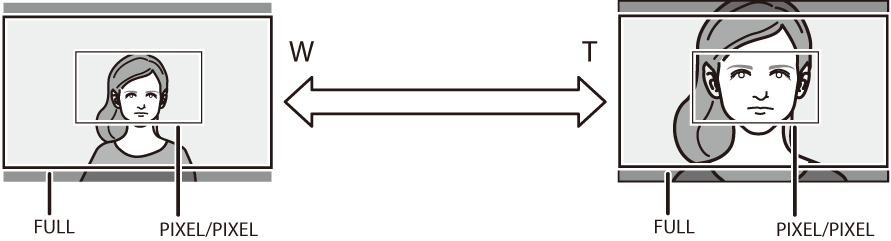
Zoom ibrido (zoom ottico e zoom con rifilatura)

-
Impostare sulla modalità [
 ] o [S&Q].
] o [S&Q].
-
Impostare [Zoom ibrido (Video)].


 [
[![]() ]
]  [
[![]() ]
]  [Zoom ibrido (Video)]
[Zoom ibrido (Video)]
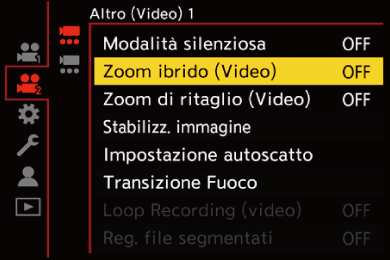
 [Qualità reg.] e livello dello zoom con rifilatura
[Qualità reg.] e livello dello zoom con rifilatura
|
– [Zoom ibrido (Foto)] – [Zoom ibrido (Video)]
– Video [S&Q] con un frame rate [Impostazioni Slow & Quick] superiore a 60 fps – Video [S&Q] con risoluzione C4K/4K – [Ritaglio Live] – [Zoom di ritaglio (Video)]
|

